Word 文档空白处无法打字?完美解决攻略在此!
在日常的办公和学习中,我们经常会使用 Word 文档进行文字编辑,有时会遇到这样令人困扰的情况:文档上一行明明有空白,却怎么也无法输入文字,别着急,下面就为您详细介绍解决这一问题的有效方法。
遇到 Word 文档上一行有空白但不能打字的情况,首先要检查段落设置,可能是段落格式中的某些限制导致了无法输入,选中空白行及其前后的文字,右键点击选择“段落”,查看“缩进和间距”选项卡中的各项设置,段前”“段后”间距、“行距”等,确保没有异常的设置。
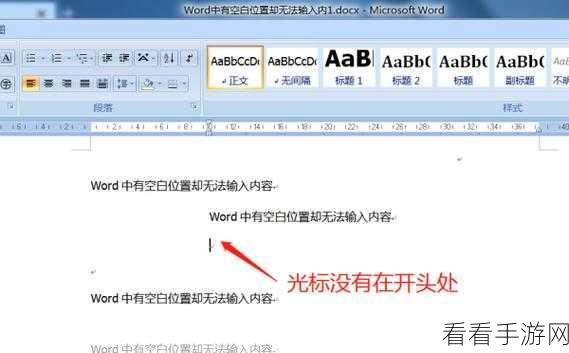
要留意是否存在特殊的格式标记,点击 Word 界面上的“显示/隐藏编辑标记”按钮,查看是否有隐藏的格式符号影响了输入,可能存在分节符、分页符等,将其删除或调整位置,也许就能解决问题。
还有一种可能是文档被保护了,如果文档设置了只读或限制编辑,也会导致无法在特定位置输入文字,这时需要查看文档的属性或权限设置,解除相关限制。
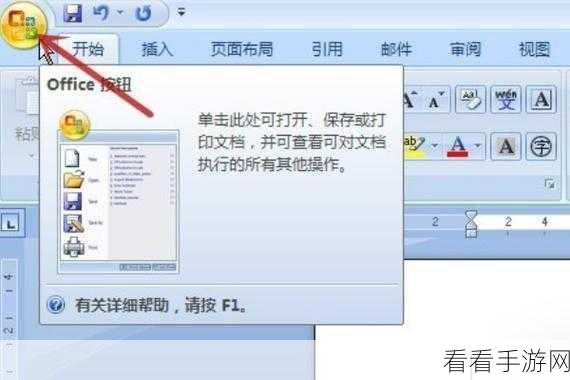
也有可能是 Word 软件本身出现了故障,尝试关闭 Word 程序,重新打开文档,或者重启电脑,有时能解决一些临时性的软件问题。
当遇到 Word 文档上一行有空白但不能打字的情况时,不要慌张,按照上述方法逐一排查,相信您一定能够顺利解决问题,继续高效地完成文档编辑工作。
参考来源:个人多年使用 Word 文档的经验总结。
